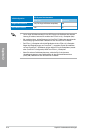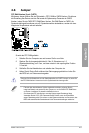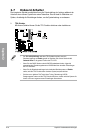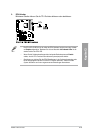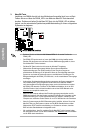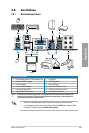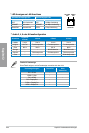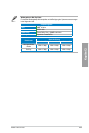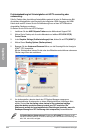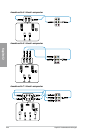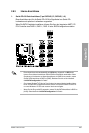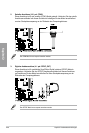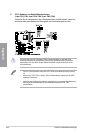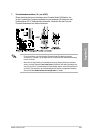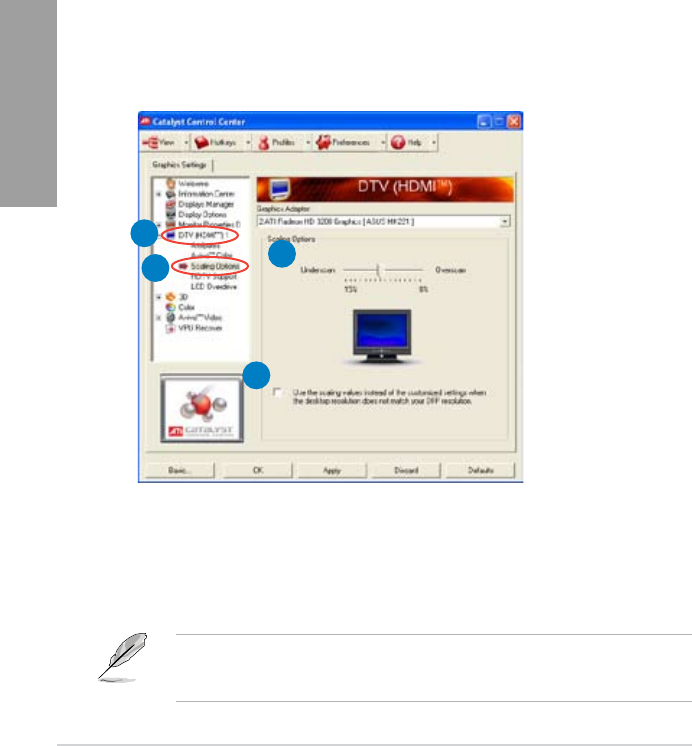
2-24 Kapitel 2: Hardwarebeschreibungen
Kapitel 2
Problembehandlung bei Schwierigkeiten mit HDTV overscaling oder
underscaling:
Falls Ihr Desktop über die sichtbare Anizeigeäche gestreckt ist oder Ihr Desktop oder Bild
die sichtbare Anzeigeäche unter Benutzung des integrierten HDMI-Ausgangs und HDMI-
Kabels nicht ausfüllt, können Sie die Größenänderung Ihres auf dem HDTV-Bildschirm
dargestellten Desktops vornehmen.
So ändern Sie die Größe des HDTV-Desktops:
1.
Installieren Sie den AMD Chipsatz-Treiber aus der Motherboard Support-DVD.
2. Klicken Sie im Desktop auf die rechte Maustaste und wählen
ATI CATALYST(R)
Control Center.
3. In der
Graphics Settings (Grakeinstellungen)-Liste, klicken Sie auf DTV (HDMI™) 1
4. Klicken Sie auf
Scaling Options (Skalieroptionen).
5. Bewegen Sie den
Underscan/Overscan-Balken, um die Gesamtgröße der Anzeige in
HDMI™ DTV einzustellen.
Mit den Schiebebalken können Sie die nahe dem Bildschirmrand sichtbaren schwarzen
Flächen vergrößern oder verkleinern.
Die Scaling Options (Skalieroptionen)-Funktion des DTV (HDMI™) 1-Elements im ATI
CATALYST Control Center ist nur unter der Nutzung einer HDTV-Konformen Auösung, wie
480i, 720i, oder 1080i, verfügbar.
6. Um sicherzustellen, dass der durch den ATI Displays Manager erzwungener,
benutzerdenierter Anzeigemodus zu keinen Widersprüchlichen Auösungen führt,
wählen Sie das Use the scaling values instead of the customized settings
when the desktop resolution does not match your DFP resolution (Die
Skalierwerte anstatt der benutzerdenierten Einstellungen benutzen, wenn die
Desktopauösung Ihrer DFP-Auösung nicht entsprechen) Auswahlkästchen.
6
5
4
3